Якщо ви забули пароль від адмінки WordPress, є кілька способів його відновити: по електронній пошті, у встановлювачі скриптів Softaculous і в додатку phpMyAdmin. Докладно про кожен із способів читайте у статті.
Зміст
- Відновлення пароля по електронній пошті
- Відновлення пароля у програмі Softaculous
- Відновлення пароля в phpMyAdmin
Як відновити пароль від WordPress за допомогою пошти
Відкрийте сторінку входу до панелі керування WordPress і клацніть на слова «Втратили свій пароль?» під формою для введення логін-деталей.
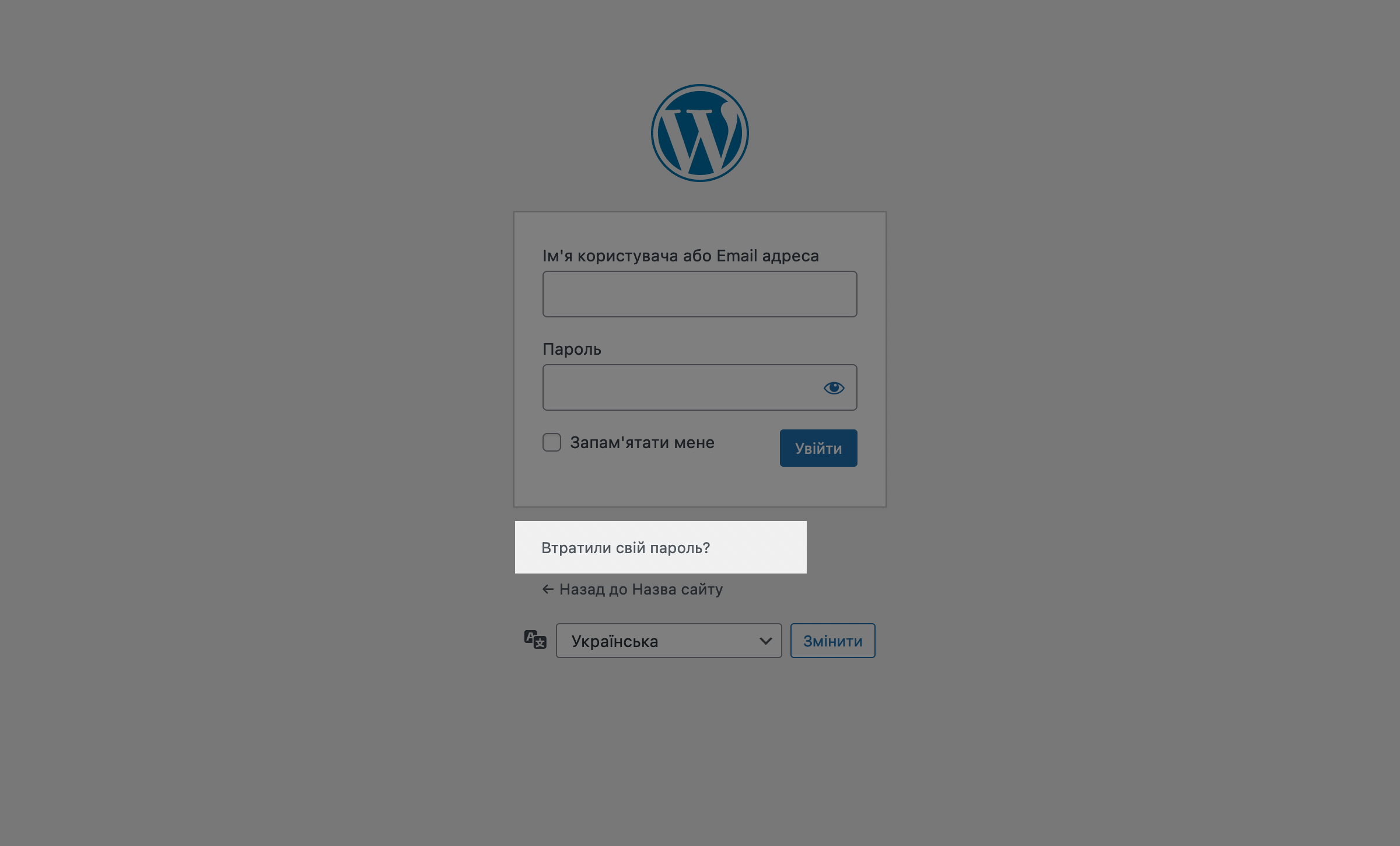
На наступній сторінці введіть електронну пошту, яку вказували під час створення облікового запису, і натисніть Enter, щоб надіслати запит на зміну пароля.
Якщо не може згадати, яку пошту використовували під час створення облікового запису, спробуйте один з двох інших способів відновлення пароля.
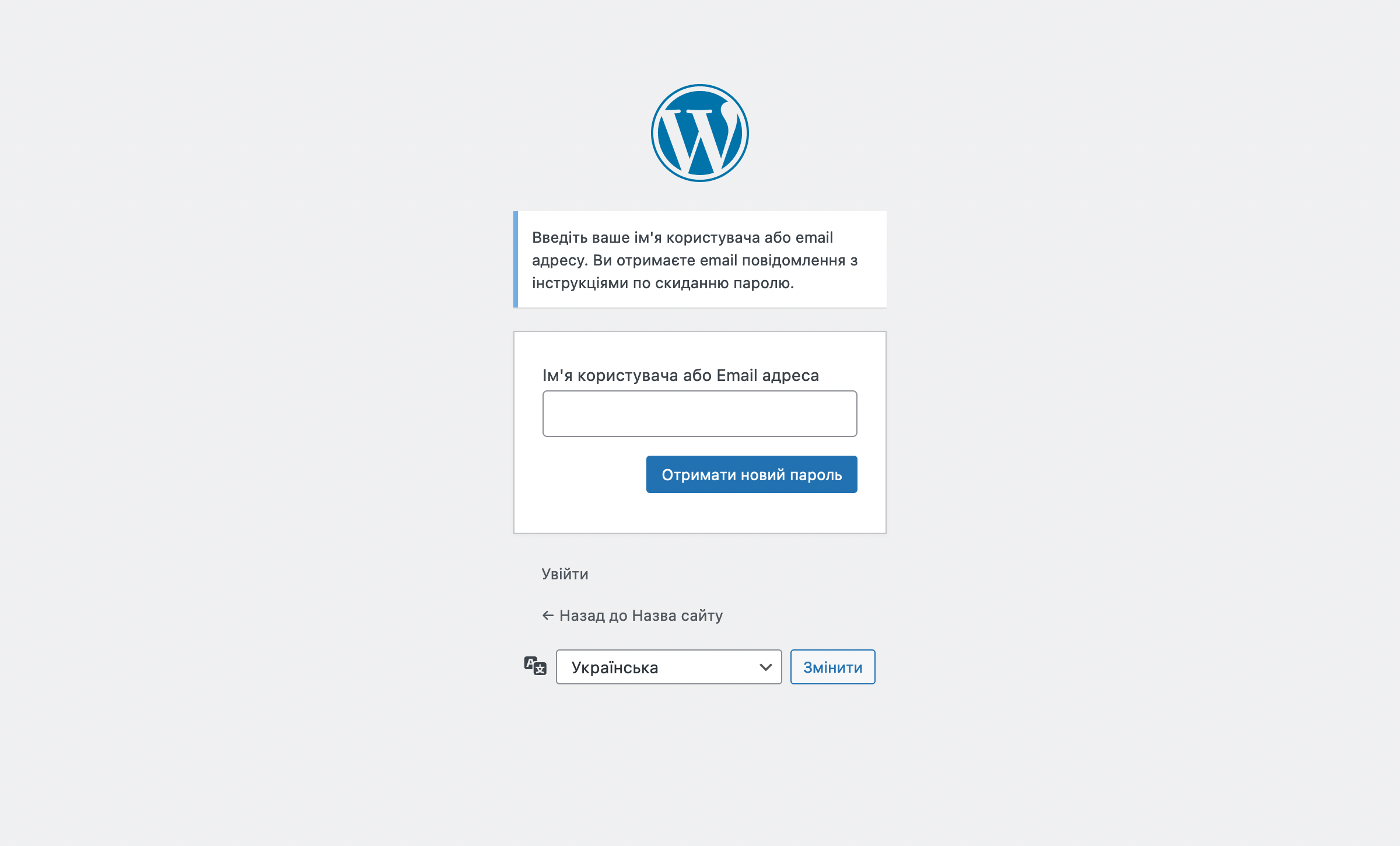
У листі, який прийде вам на адміністративну поштову скриньку, буде посилання на відновлення пароля. Якщо лист не надходить, перевірте всі папки у поштовій скриньці. Можливо, лист помилково потрапив у папку «Спам», «Реклама» або «Оновлення».
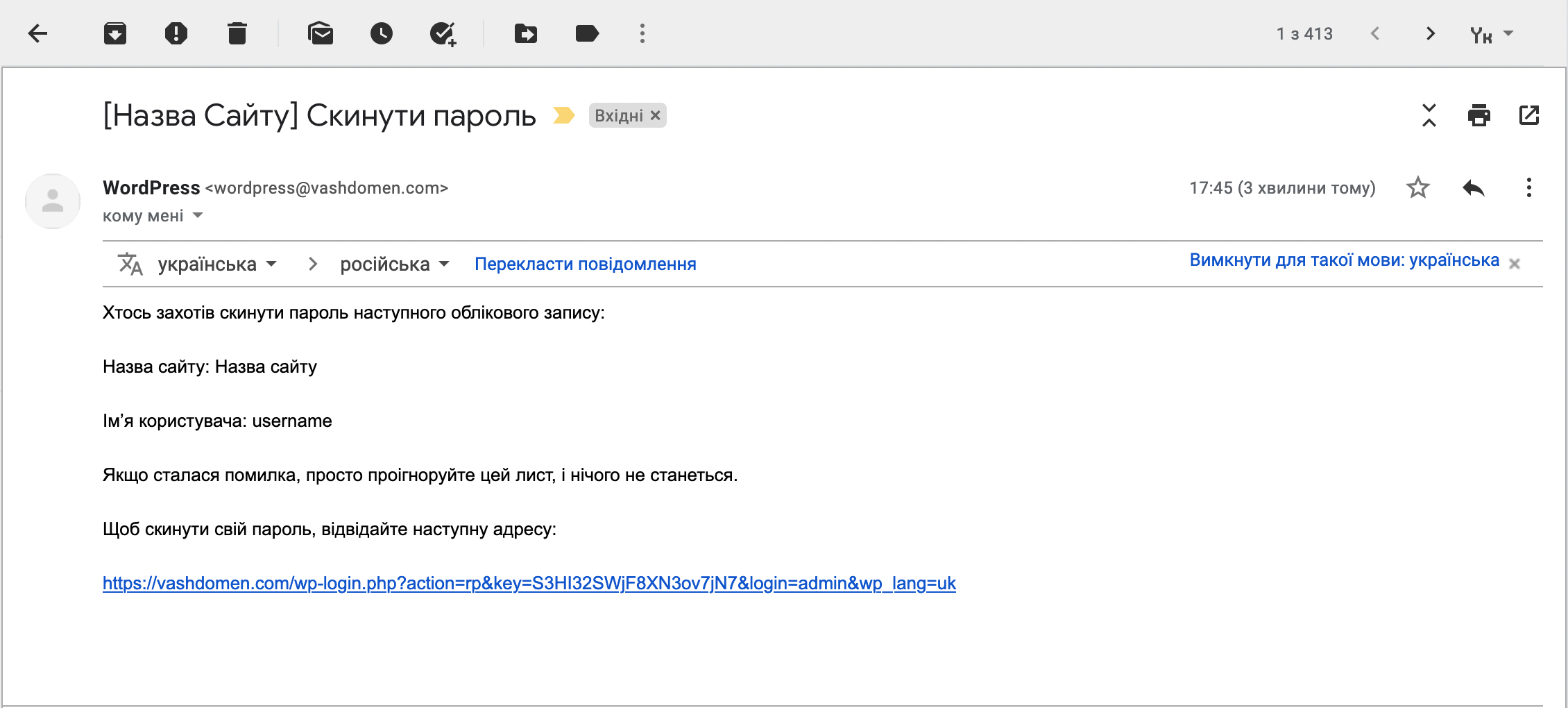
Перейшовши за посиланням, ви потрапите на сторінку, де потрібно буде вказати новий пароль від WordPress. Для надійності рекомендуємо використовувати в ньому літери обох регістрів, цифри та спеціальні символи. Двигун підкаже вам, якщо пароль мало надійний.
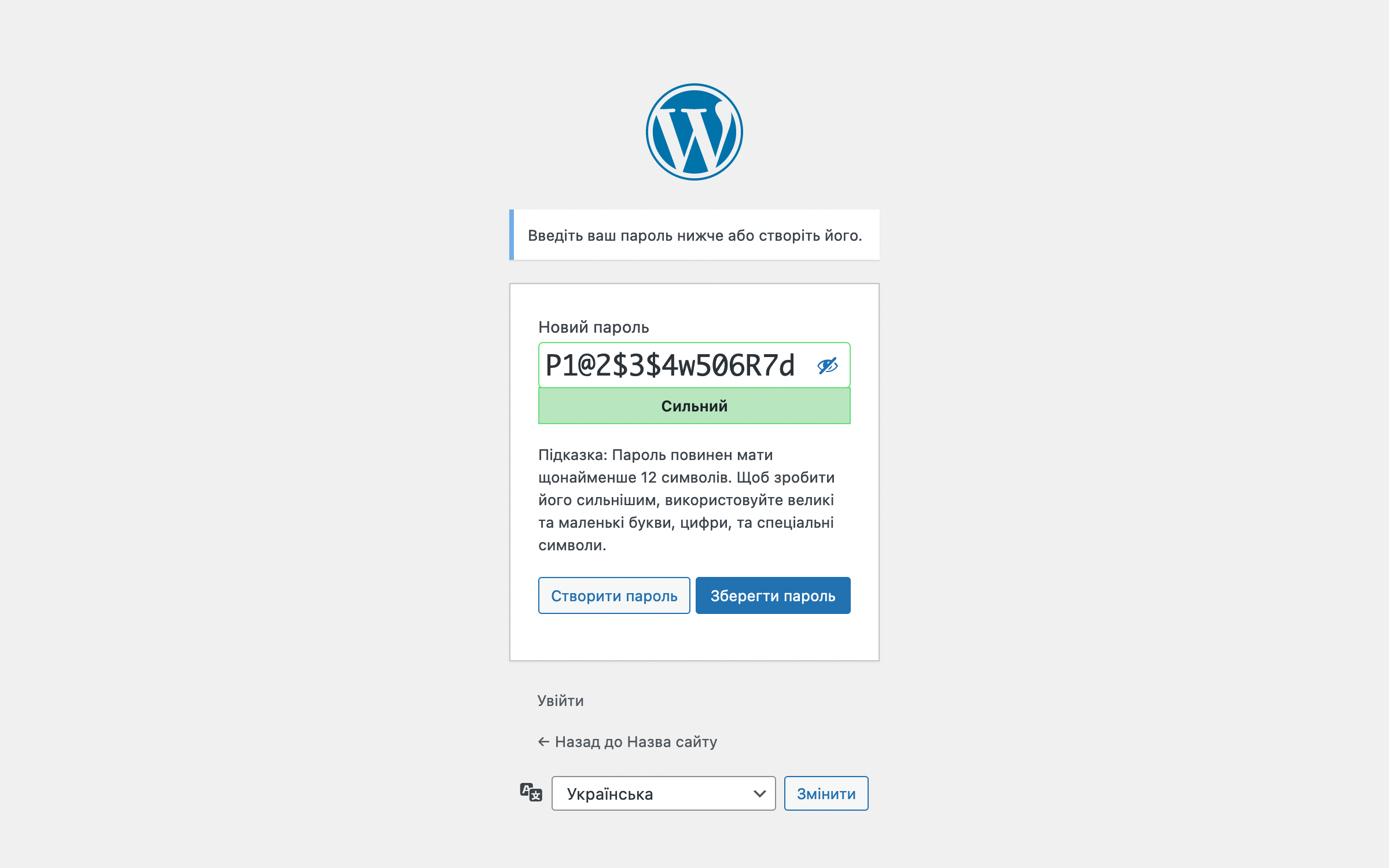
Як змінити пароль від WordPress у Softaculous
На хостингу з панеллю керування cPanel змінити пароль від WordPress можна в програмі Softaculous — за замовчуванням всі встановлення двигунів зберігаються там. Якщо у вас на хостингу інша панель керування, цієї програми може і не бути.
Зайдіть до cPanel і знайдіть на її головній сторінці розділ «Softaculous Apps Installer». Як правило він розташований у самому низу.
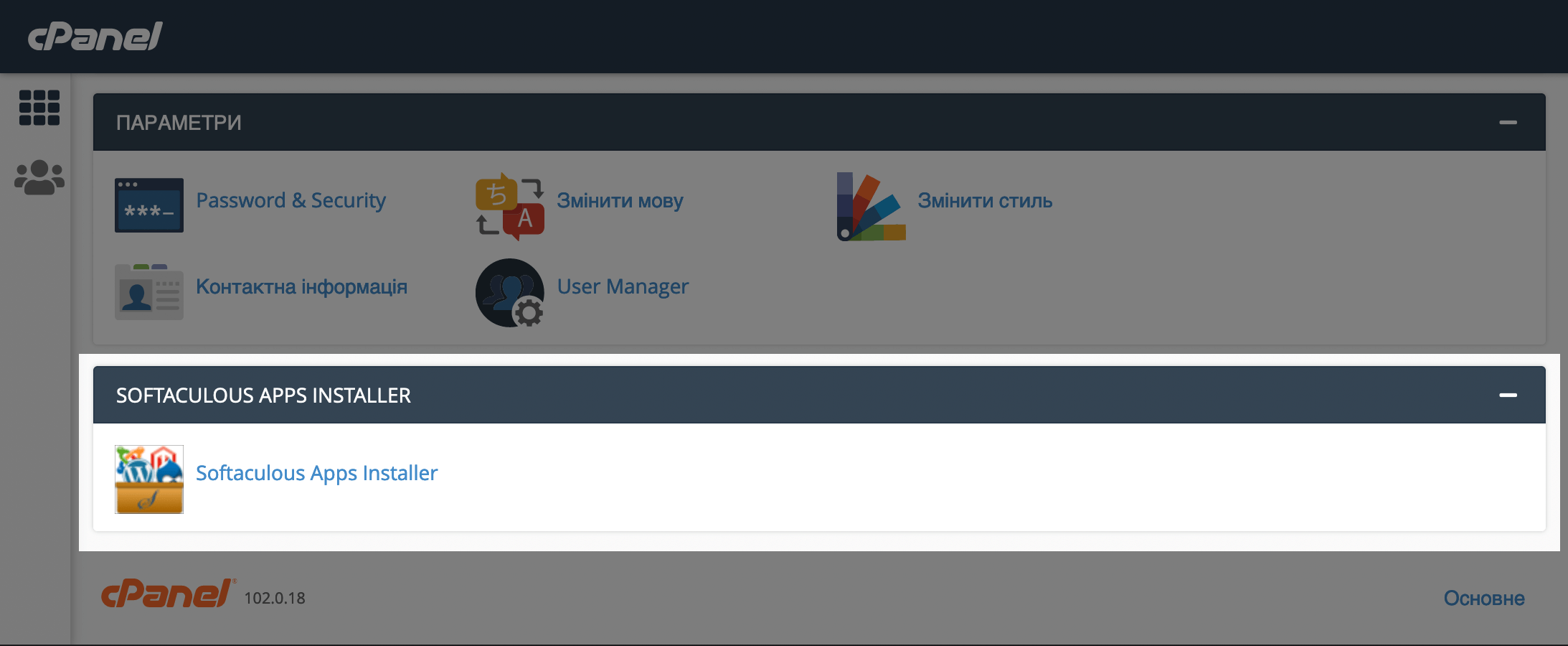
На наступній сторінці перейдіть до розділу «Установки» вгорі Softaculous.

Перейдіть до таблиці з наявними настройками WordPress. У правій частині будуть іконки для базових дій зі встановленнями. Натисніть на іконку з олівцем.
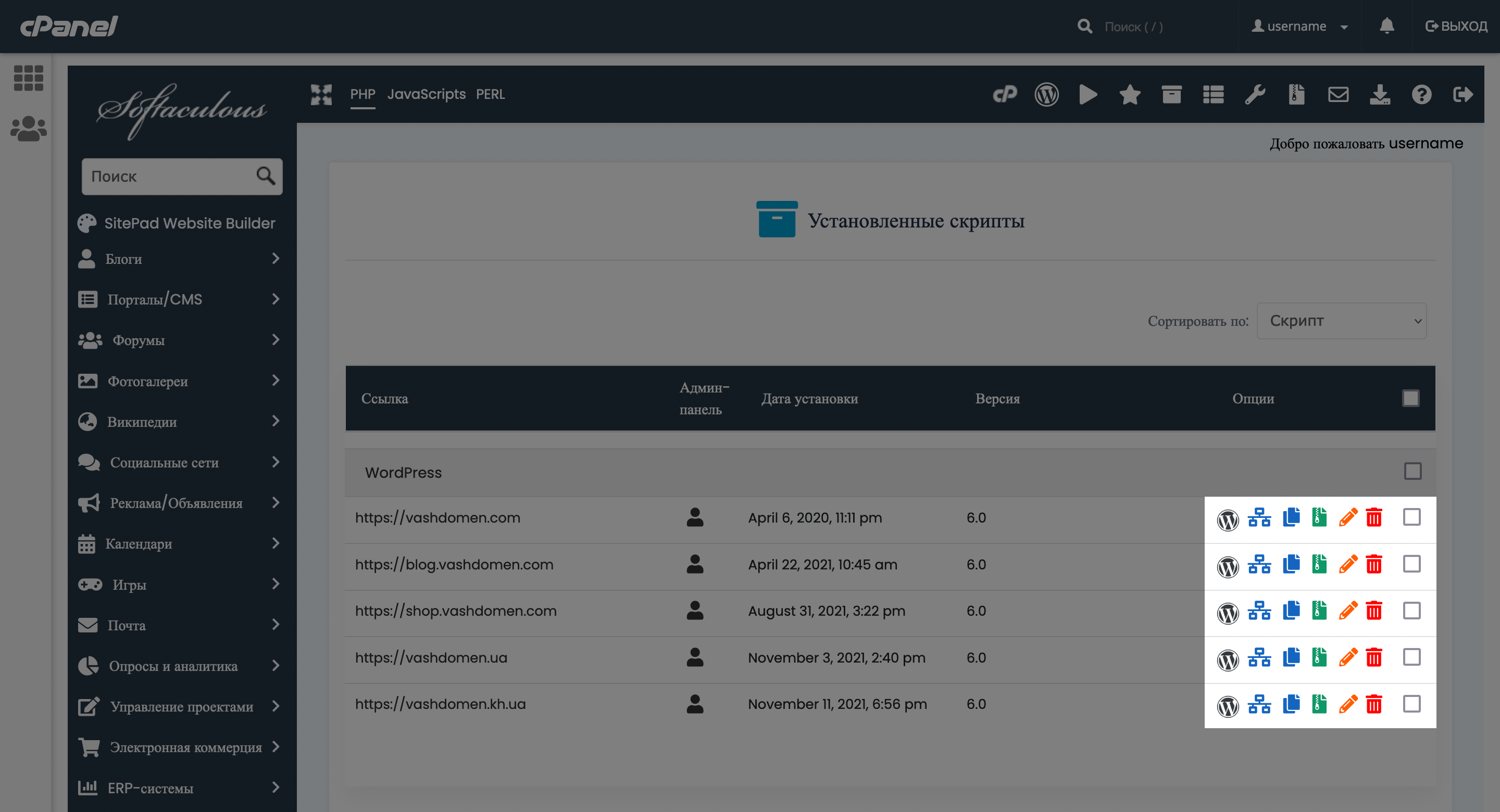
У параметрах установки знайдіть блок «Аккаунт администратора», введіть новий пароль і збережіть зміни.
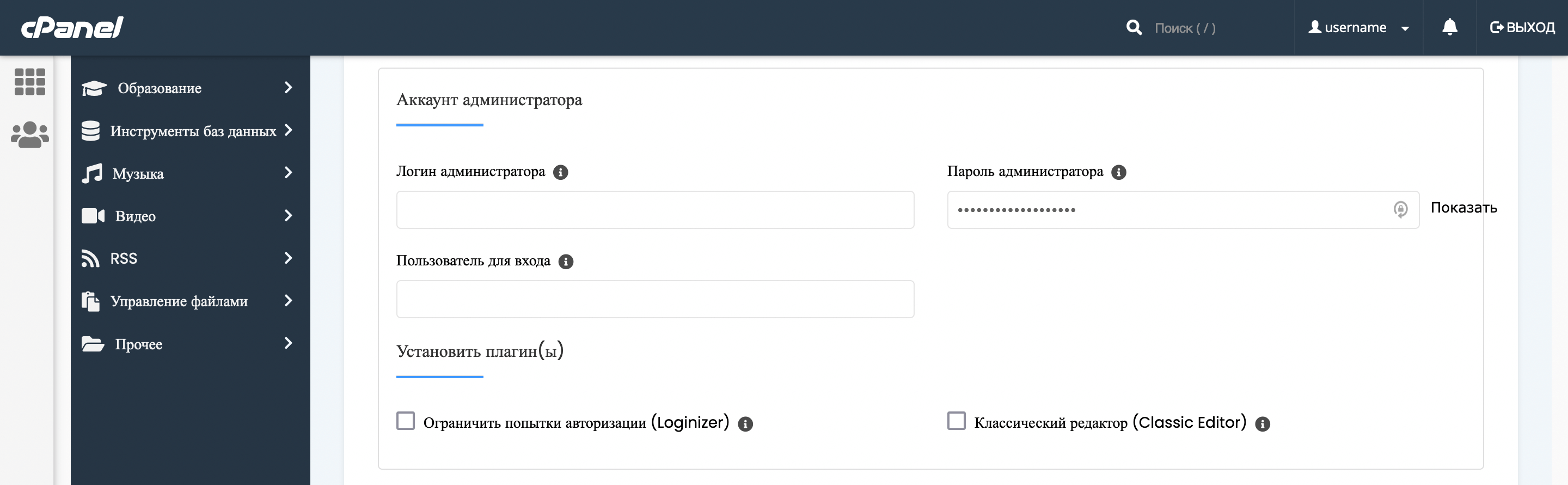
Як скинути пароль від WordPress до phpMyAdmin
Зайдіть у phpMyAdmin. На хостингу з панеллю керування cPanel ця програма знаходиться на головній сторінці панелі розділу «Бази даних».

У phpMyAdmin ліворуч буде колонка зі списком усіх баз даних, які є на вашому сервері. Оберіть базу даних сайту на WordPress, пароль якого хочете змінити.
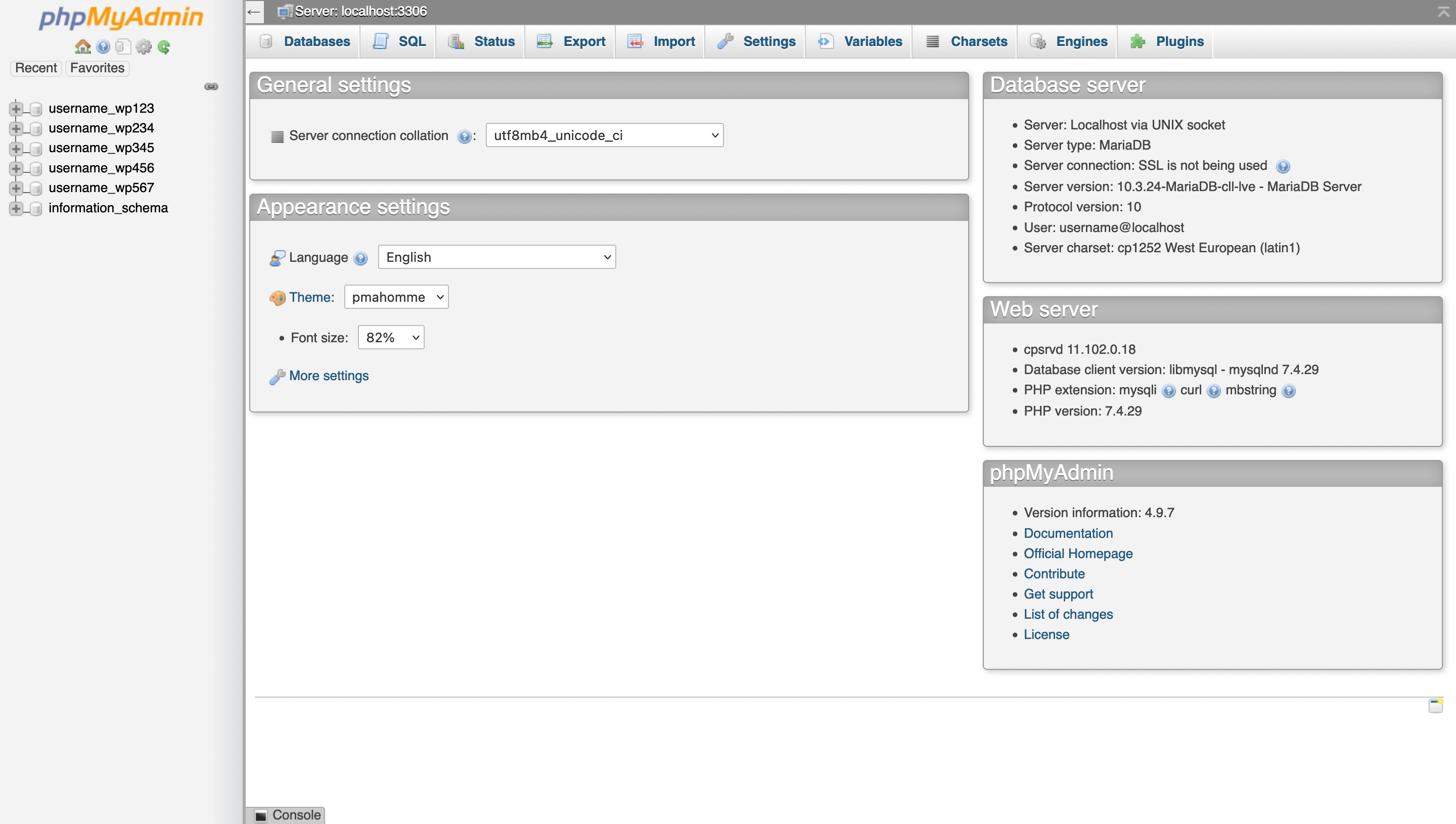
Якщо ви не впевнені, яку базу даних потрібно обрати, перегляньте її назву в конфігураційному файлі сайту. Для цього поверніться на головну сторінку cPanel, знайдіть розділ «Домени» та відкрийте додаток «Домени».
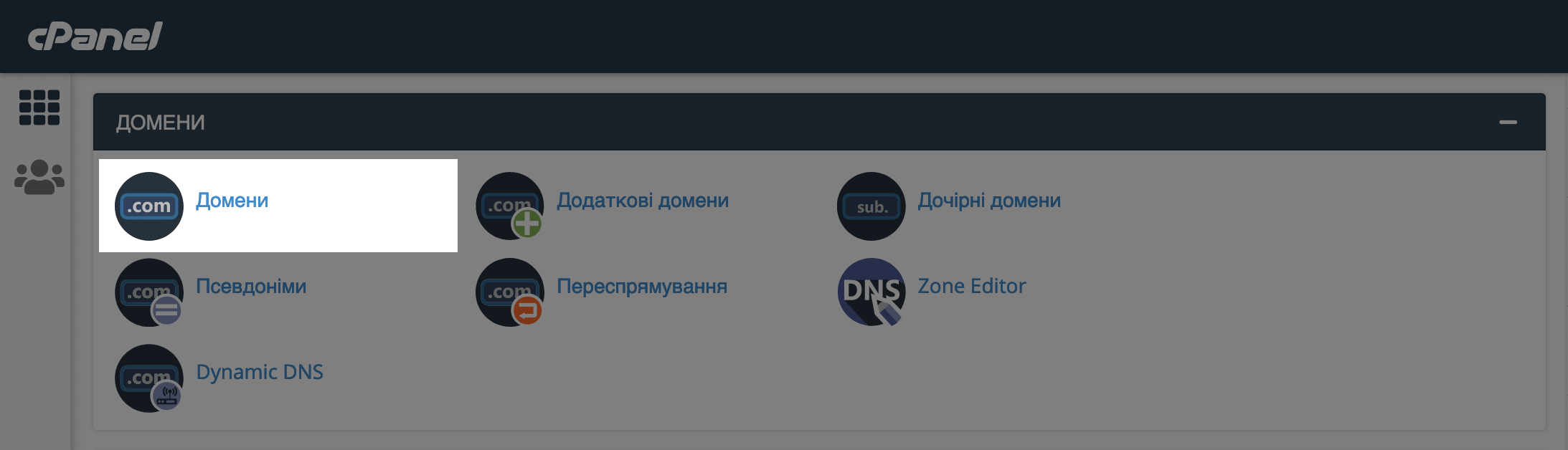
У додатку «Домени» буде таблиця з усіма доменними іменами на сервері. Знайдіть в ній колонку «Кореневий каталог документів» і клацніть по посиланню в рядку з доменом, для якого будете змінювати пароль.
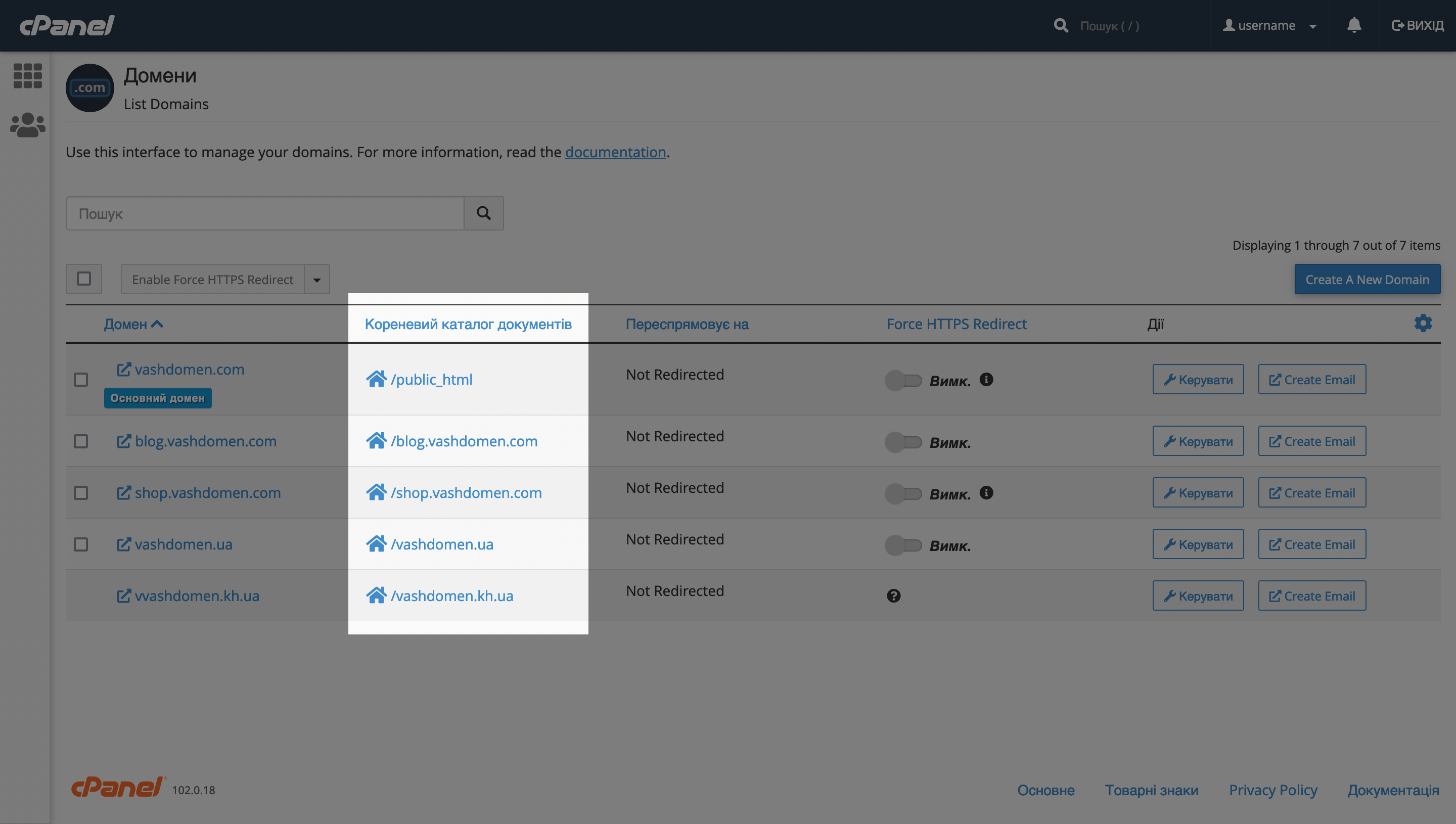
Відкриється коренева папка сайту у «Диспетчері файлів». Виберіть файл wp-config.php і натисніть на верхній панелі «Редагувати». Потім натисніть «Edit» у спливаючому вікні.
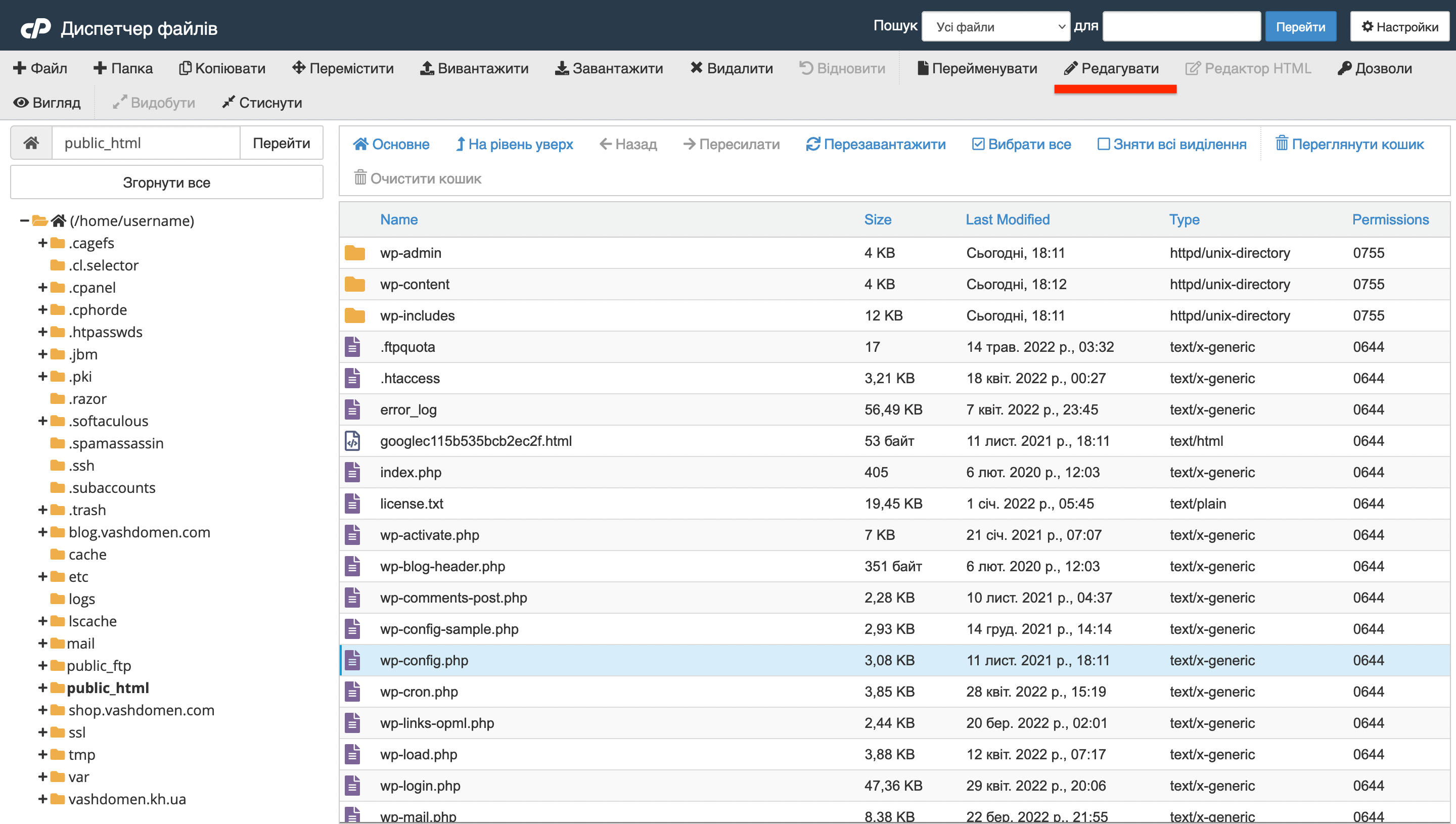
У файлі wp-config.php назва бази даних буде вказана в рядку, який починається зі слів define(‘DB_NAME’).
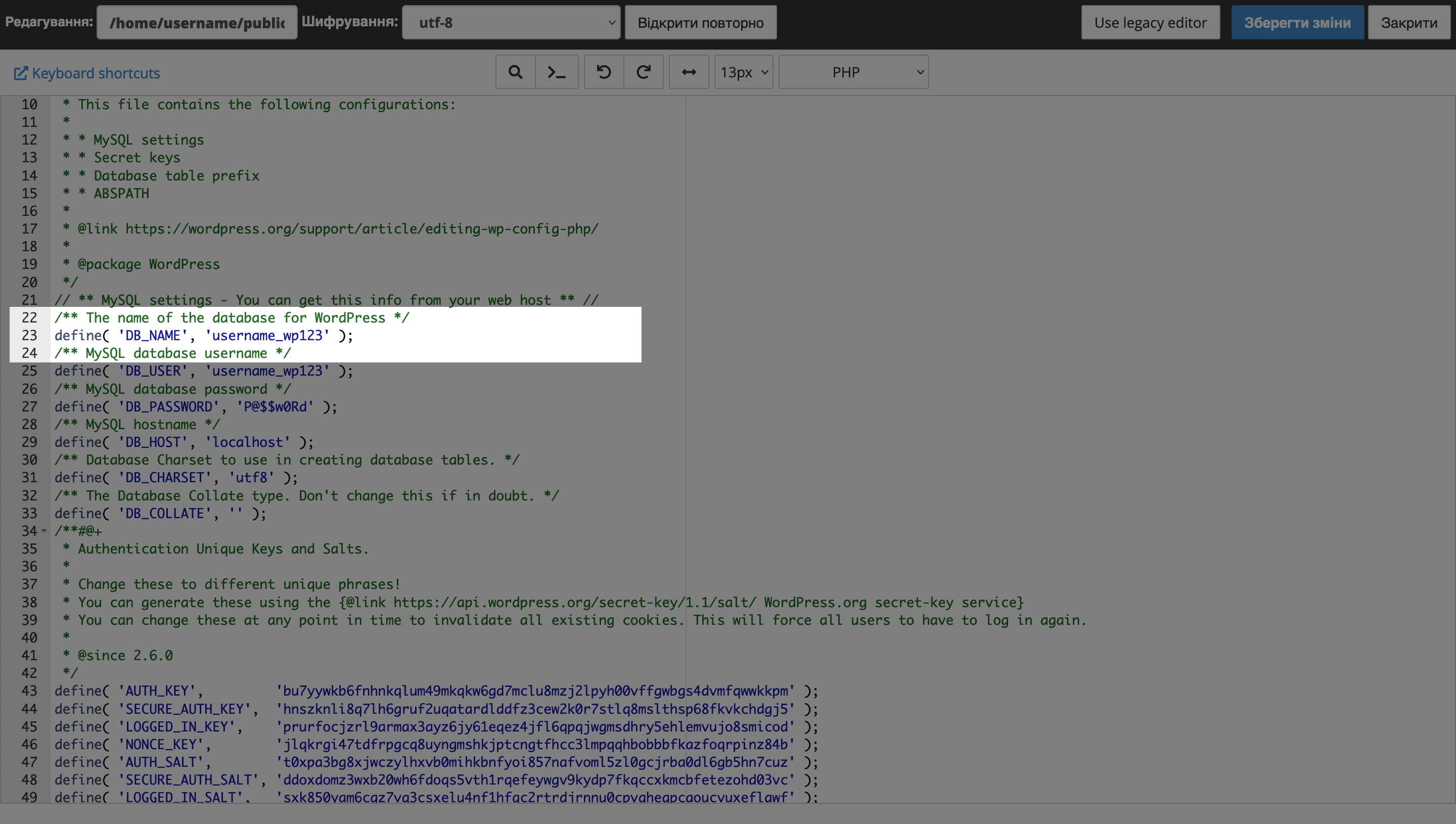
Поверніться до phpMyAdmin, відкрийте потрібну базу даних і перейдіть у колонці ліворуч до таблиці wp_users. Це таблиця з даними кожного користувача на вашому веб-сайті.
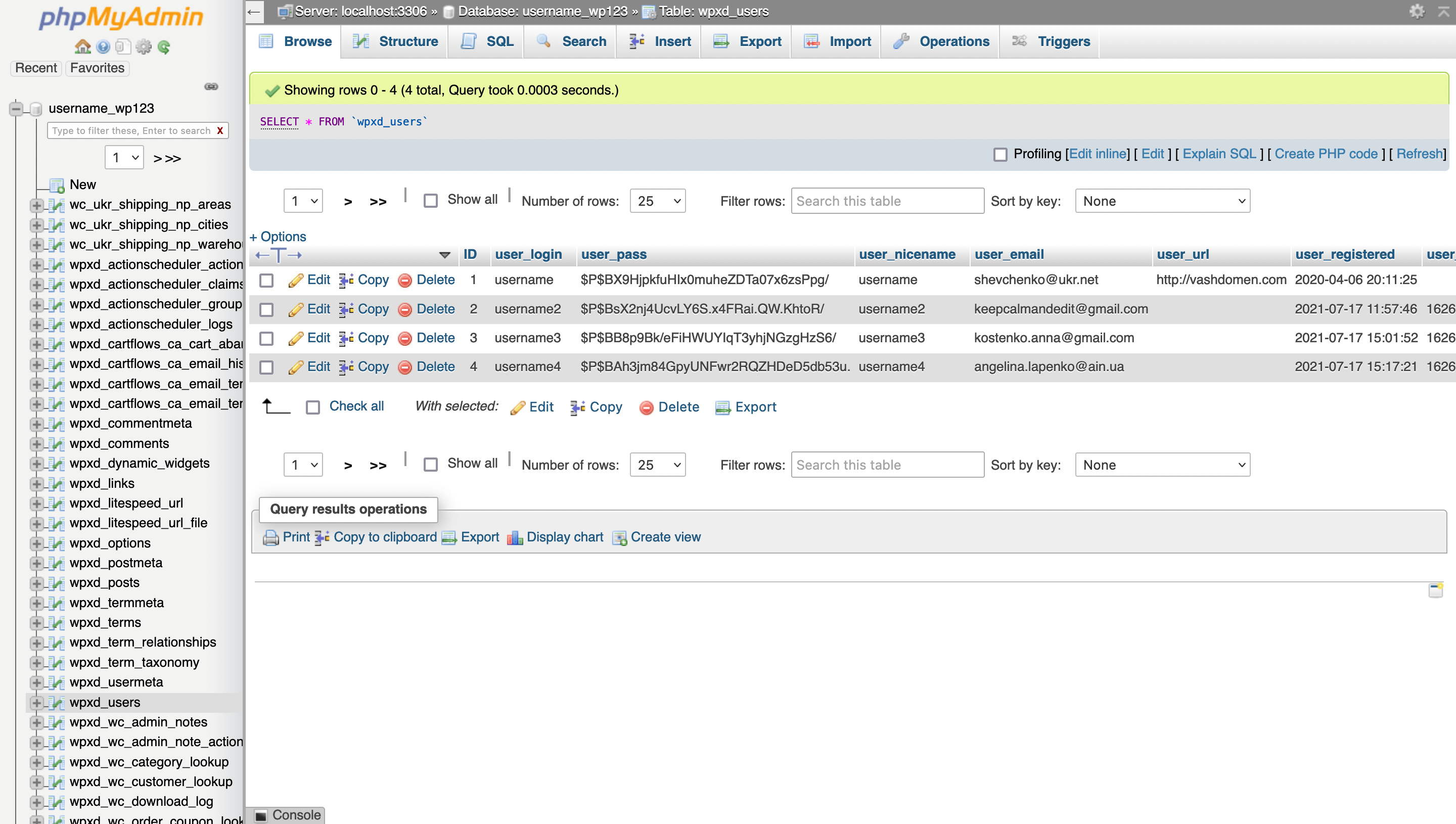
У рядку з потрібним користувачем натисніть кнопку «Edit».
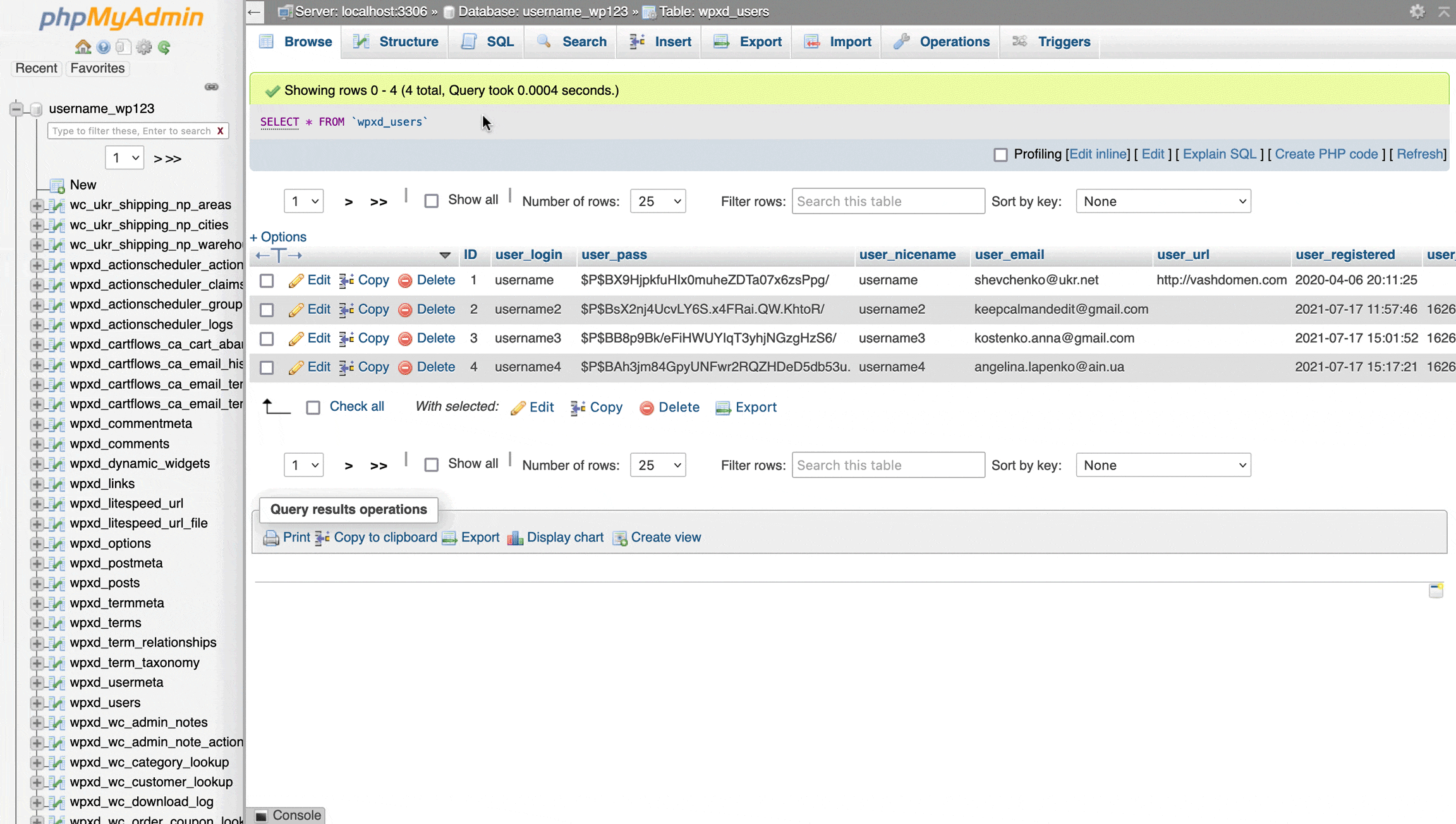
Введіть новий пароль у поле user_pass і обов’язково оберіть MD5 з випадаючого списку поруч. Це потрібно, щоб до паролю застосувалося шифрування і його не можна було прочитати під час перегляду бази. Щоб зберегти зміни, натисніть «Go».
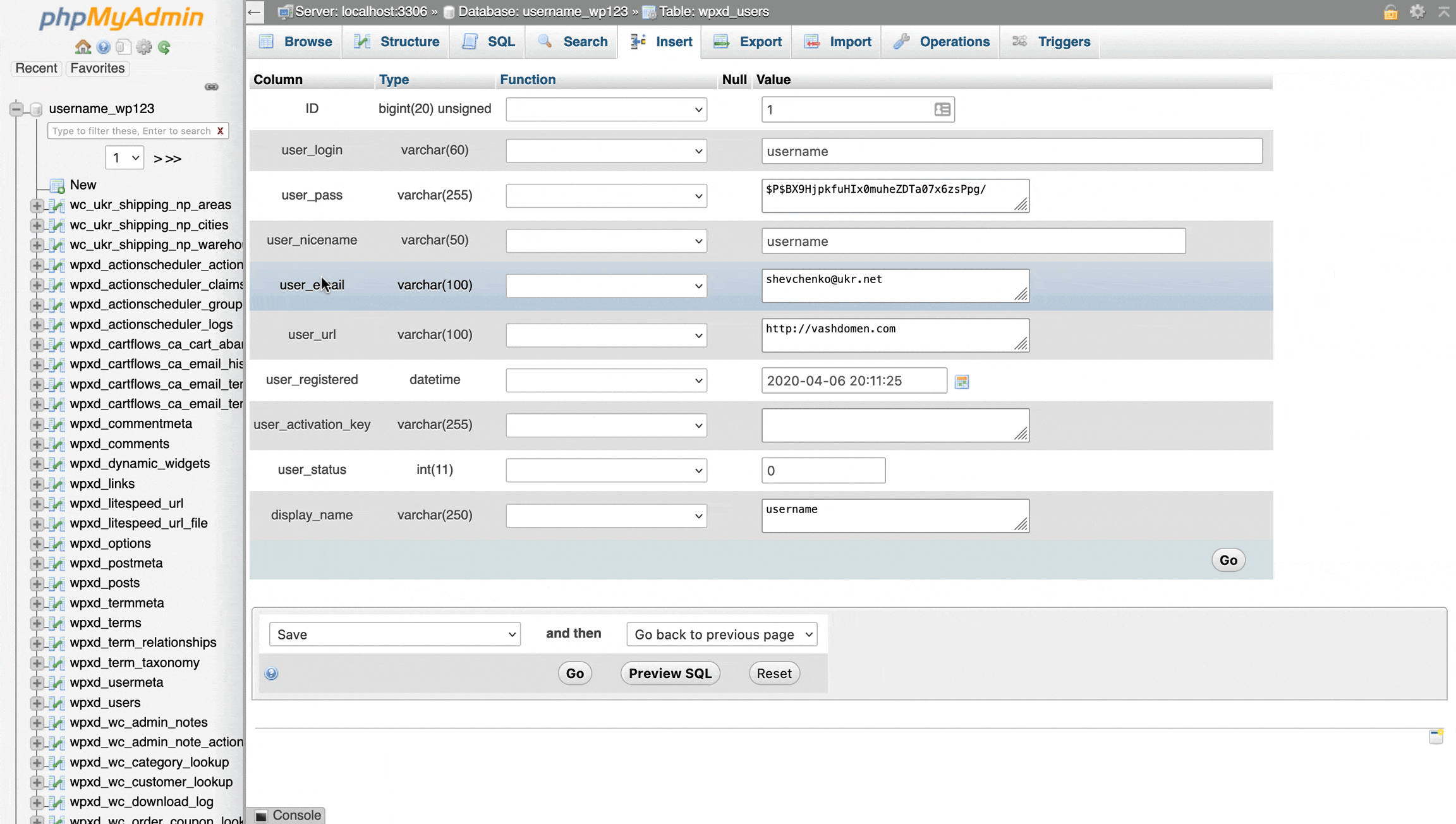
На цьому все. Сподіваємось, ви змогли відновити пароль адміністратора WordPress за допомогою цієї інструкції. Якщо щось не вийшло або у вас залишилися питання, задайте їх у коментарях, намагатимемося допомогти.
